SamsungのスマートフォンでGalaxy AIをオフにする方法

Samsung の携帯電話で Galaxy AI を使用する必要がなくなった場合は、非常に簡単な操作でオフにすることができます。 Samsung の携帯電話で Galaxy AI をオフにする手順は次のとおりです。
WinRAR を定期的に更新すると、この有名な解凍ソフトウェアの最新機能を活用できるようになります。以下は4 つのステップでWinRAR をアップデートする方法です。

定期的にコンピューターで勉強したり仕事をしたりすると、保存されるデータの量は時間の経過とともに確実に増加します。ドライブを追加したり、USB に保存したり、データを削除したりできます。ただし、これらの方法は高価であり、非常に時間がかかります。代わりに、より単純なソリューションを使用して、ファイル サイズを大幅に削減できます。それはファイル圧縮ソフトを使うことです。
現在、インターネット上には WinRaR、7-zip、Peazip などのファイル圧縮ツールの選択肢がたくさんあります...しかし、最も古く、最も有名で信頼できるソフトウェアは WinRAR です。
WinRAR は有料ソフトウェアですが、実際には、基本的なファイル圧縮および解凍機能を無期限に無料で使用できます。WinRAR は Windows と Mac の両方で実行できます。他のすべてのソフトウェアと同様に、 WinRARをできるだけスムーズかつ最適に使用できるようにするには、WinRAR を最新バージョンに更新する必要があります。
WinRARをアップデートする方法
ソフトウェアを定期的に更新しないとエラーが発生し、コンピュータに損傷を与える可能性があります。したがって、WinRAR を定期的に更新すると、WinRAR が正常に動作するだけでなく、コンピュータの安全も保護されます。残念ながら、WinRAR には自動更新オプションがないため、これを手動で行う必要があります。WinRAR のバージョンを確認して更新する方法は次のとおりです。
ステップ 1: WinRAR を開く
Windows または Mac コンピュータで WinRAR を開きます。
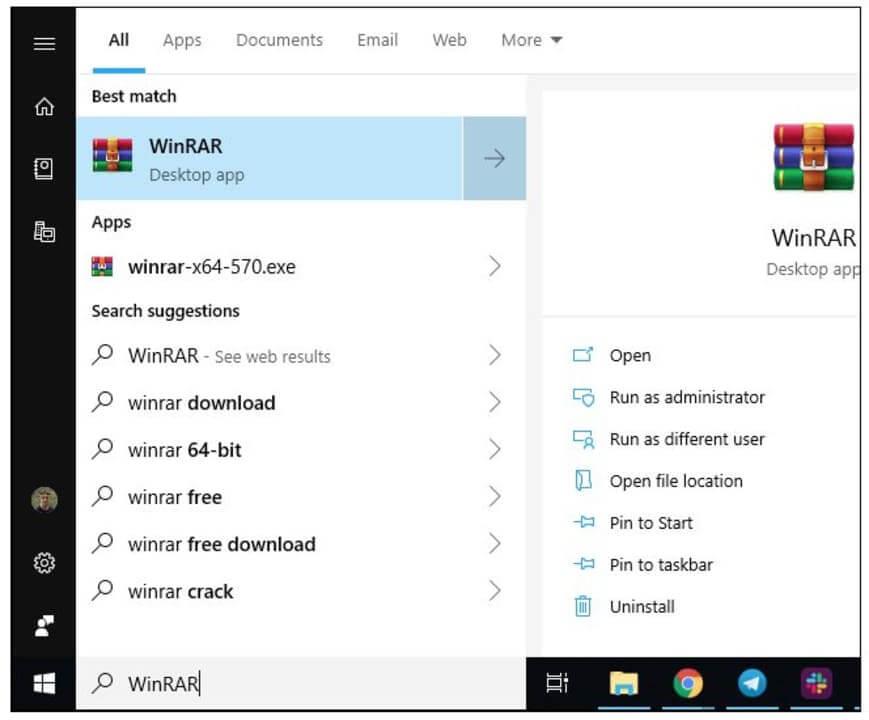
ステップ 2: [ヘルプ]、[WinRAR について] の順にクリックします。
[ヘルプ] ドロップダウン リストの[WinRAR について]オプションをクリックします。
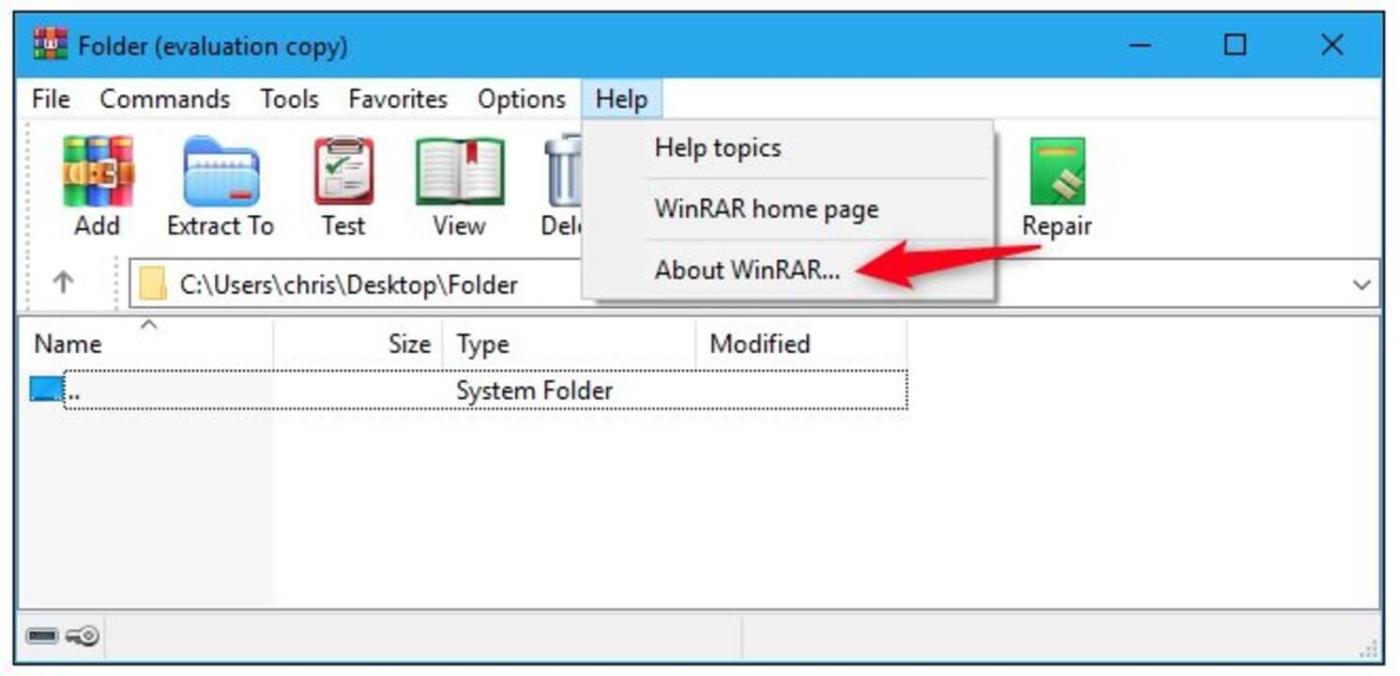
ステップ 3: バージョンを確認する
新しいウィンドウが表示され、WinRAR ソフトウェアの詳細情報とバージョンが表示されます。現在、6.02 より古いバージョンはすべて更新する必要があります。
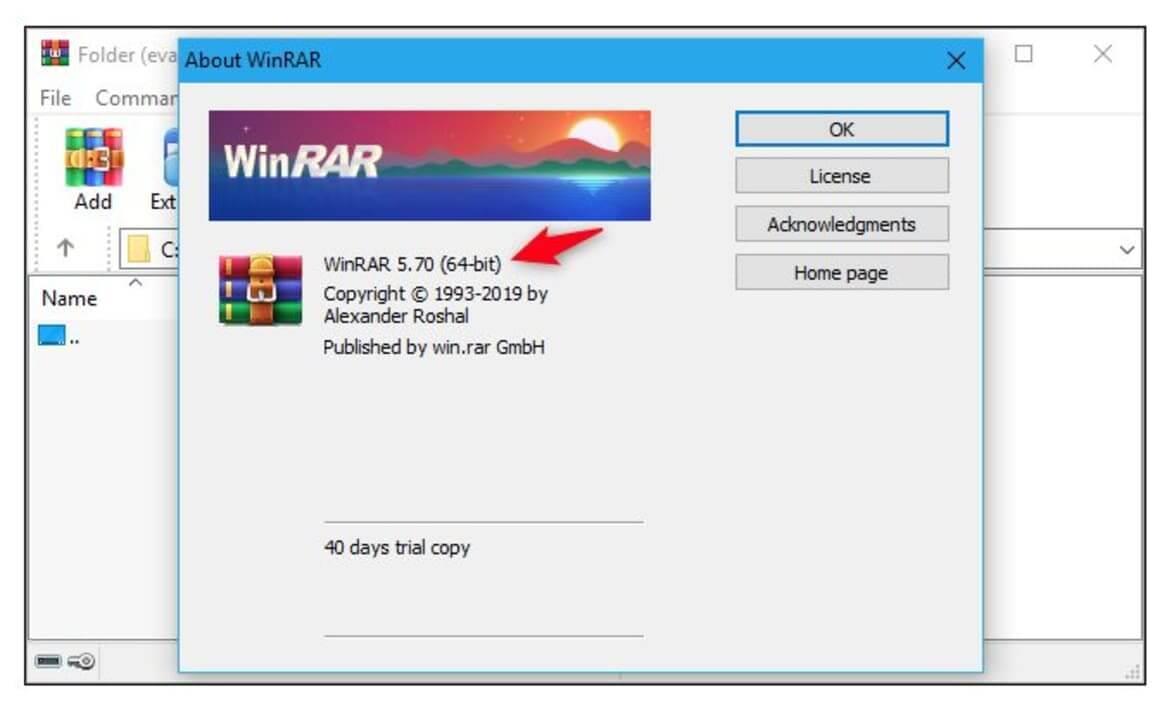
ステップ 4: WinRAR 最新バージョンをダウンロードする
古いバージョンを使用している場合は、信頼できるソースから最新の WinRAR をダウンロードする必要があります。Download.com.vn は信頼できる提案です。下の「ダウンロード」ボタンを押すだけです。
ここで興味深いのは、WinRAR はフリー ソフトウェアではありませんが、追加料金を支払うことなく永久にファイルを解凍または圧縮できることです。
以上がWinRAR のアップデート方法です。この記事がお役に立てば幸いです。
Samsung の携帯電話で Galaxy AI を使用する必要がなくなった場合は、非常に簡単な操作でオフにすることができます。 Samsung の携帯電話で Galaxy AI をオフにする手順は次のとおりです。
InstagramでAIキャラクターを使用する必要がなくなったら、すぐに削除することもできます。 Instagram で AI キャラクターを削除するためのガイドをご紹介します。
Excel のデルタ記号 (Excel では三角形記号とも呼ばれます) は、統計データ テーブルで頻繁に使用され、増加または減少する数値、あるいはユーザーの希望に応じた任意のデータを表現します。
すべてのシートが表示された状態で Google スプレッドシート ファイルを共有するだけでなく、ユーザーは Google スプレッドシートのデータ領域を共有するか、Google スプレッドシート上のシートを共有するかを選択できます。
ユーザーは、モバイル版とコンピューター版の両方で、ChatGPT メモリをいつでもオフにするようにカスタマイズすることもできます。 ChatGPT ストレージを無効にする手順は次のとおりです。
デフォルトでは、Windows Update は自動的に更新プログラムをチェックし、前回の更新がいつ行われたかを確認することもできます。 Windows が最後に更新された日時を確認する手順は次のとおりです。
基本的に、iPhone で eSIM を削除する操作も簡単です。 iPhone で eSIM を削除する手順は次のとおりです。
iPhone で Live Photos をビデオとして保存するだけでなく、ユーザーは iPhone で Live Photos を Boomerang に簡単に変換できます。
多くのアプリでは FaceTime を使用すると SharePlay が自動的に有効になるため、誤って間違ったボタンを押してしまい、ビデオ通話が台無しになる可能性があります。
Click to Do を有効にすると、この機能が動作し、クリックしたテキストまたは画像を理解して、判断を下し、関連するコンテキスト アクションを提供します。
キーボードのバックライトをオンにするとキーボードが光ります。暗い場所で操作する場合や、ゲームコーナーをよりクールに見せる場合に便利です。ノートパソコンのキーボードのライトをオンにするには、以下の 4 つの方法から選択できます。
Windows を起動できない場合でも、Windows 10 でセーフ モードに入る方法は多数あります。コンピューターの起動時に Windows 10 をセーフ モードに入れる方法については、WebTech360 の以下の記事を参照してください。
Grok AI は AI 写真ジェネレーターを拡張し、有名なアニメ映画を使ったスタジオジブリ風の写真を作成するなど、個人の写真を新しいスタイルに変換できるようになりました。
Google One AI Premium では、ユーザーが登録して Gemini Advanced アシスタントなどの多くのアップグレード機能を体験できる 1 か月間の無料トライアルを提供しています。
iOS 18.4 以降、Apple はユーザーが Safari で最近の検索を表示するかどうかを決めることができるようになりました。













